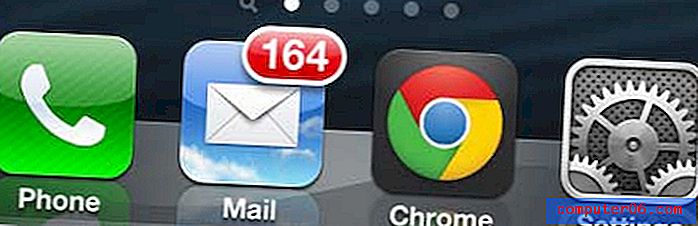Jak usunąć numery slajdów w programie Powerpoint 2013
Numery slajdów w prezentacji Powerpoint 2013 mogą być przydatne zarówno dla Ciebie, jak i odbiorców, jako sposób na śledzenie, który slajd zawiera określone informacje. Ale są pewne sytuacje, w których numery slajdów mogą być niepoprawne lub mylące, lub po prostu nie są estetyczne, więc wolisz po prostu całkowicie je usunąć z prezentacji.
Na szczęście numery slajdów nie są wymagane w programie Powerpoint 2013 i można je usunąć w prawie taki sam sposób, w jaki zostały pierwotnie dodane. Nasz samouczek poniżej przeprowadzi Cię przez kroki niezbędne do usunięcia numerów slajdów z prezentacji.
Usuwanie numerów slajdów w Powerpoint 2013
Kroki w tym przewodniku pokażą, jak usunąć istniejące numery slajdów z prezentacji w Powerpoint 2013. Te same kroki będą również działać w Powerpoint 2010. Pamiętaj, że dostosuje to ustawienie tylko dla bieżącej prezentacji. Nie wpłynie to na domyślne ustawienia nowych pokazów slajdów tworzonych w Powerpoint 2013, ani nie wpłynie na ustawienia innych istniejących pokazów slajdów otwieranych za pomocą programu. Ustawienie numeru slajdu należy dostosować dla każdego pokazu slajdów.
- Otwórz prezentację w Powerpoint 2013.
- Kliknij kartę Wstaw u góry okna.
- Kliknij przycisk Numer slajdu w sekcji Tekst wstążki u góry okna.
- Kliknij pole po lewej stronie Numer slajdu, aby usunąć zaznaczenie, a następnie kliknij przycisk Zastosuj do wszystkich w prawym dolnym rogu okna. Spowoduje to usunięcie numeru slajdu z każdego slajdu w prezentacji. Jeśli chcesz tylko usunąć numer slajdu z bieżącego slajdu, kliknij przycisk Zastosuj .

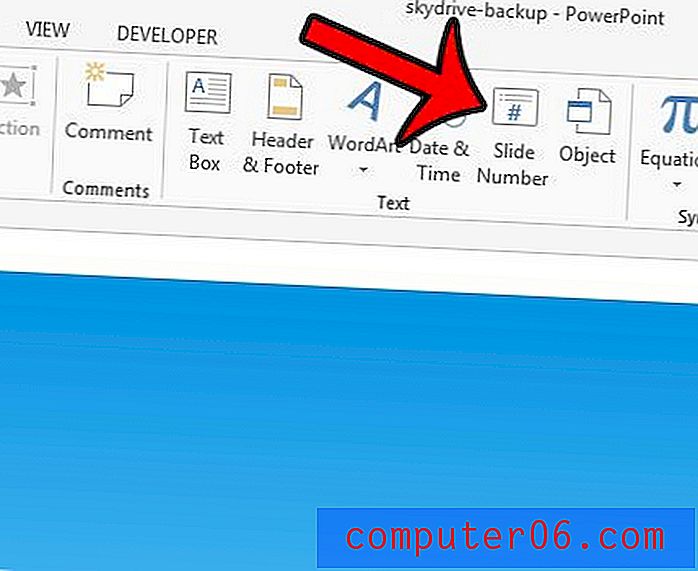
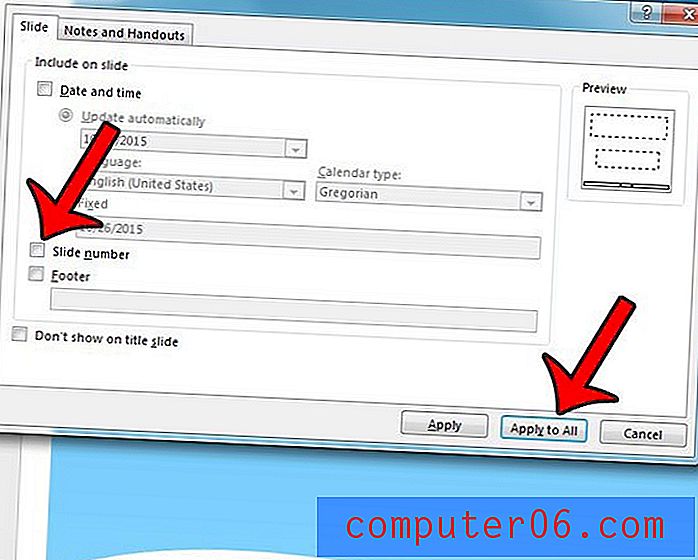
Czy w prezentacji jest slajd, który chciałbyś udostępnić komuś indywidualnie jako zdjęcie? Dowiedz się, jak zapisać slajd jako obraz w programie Powerpoint 2013 i jak używać tego slajdu w taki sam sposób, jak każdego innego zdjęcia.